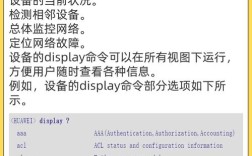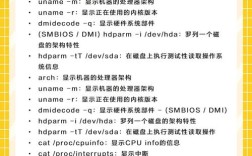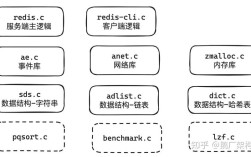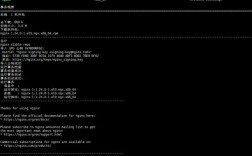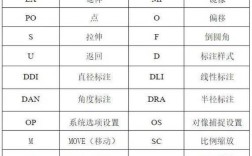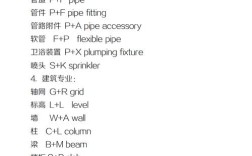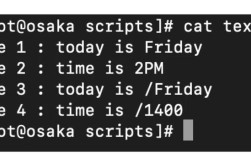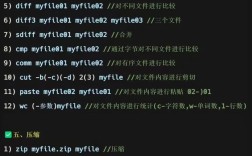在CAD软件中,计算图形面积是日常绘图工作中常见的需求,而“平方命令”(即面积计算命令)是实现这一功能的核心工具,CAD中的面积计算主要通过AREA命令及相关辅助功能完成,能够快速、准确地获取封闭图形或多边形的面积值,并支持累计计算、周长测量等扩展功能,以下从命令调用、操作步骤、高级应用及注意事项等方面进行详细说明。
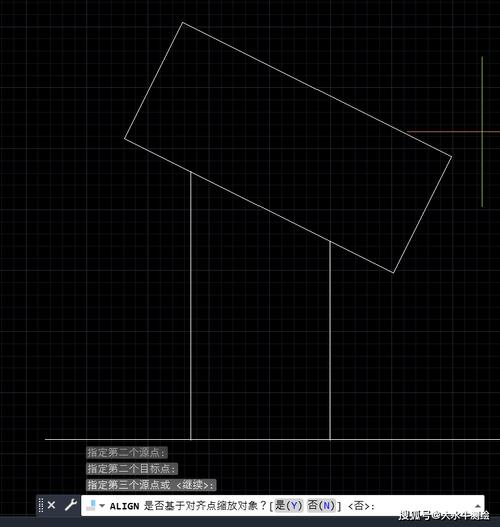
命令调用与基础操作
AREA命令的调用方式多样,用户可通过以下三种方式启动:
- 命令行输入:直接在CAD命令行中输入
AREA或快捷命令AA,按回车键确认。 - 功能区面板:切换至“常用”选项卡,在“绘图”面板中找到“面积”按钮(图标通常为一个带十字的矩形)。
- 菜单栏:依次点击“工具→查询→面积”。
启动命令后,命令行会提示“指定第一个角点或 [对象(O)/增加面积(A)/减少面积(S)]”,此时需根据图形类型选择计算方式:
- 指定角点(默认):适用于由直线、多段线等组成的任意多边形,依次点击图形各个顶点,系统会自动连接成封闭区域并计算面积,计算一个四边形时,依次点击四个顶点,按回车键即可显示面积和周长。
- 对象(O):直接选择封闭的图形对象(如圆、椭圆、多段线、面域等),系统会自动读取其面积和周长,需注意,所选对象必须是完全封闭的,否则无法计算。
- 增加面积(A)/减少面积(S):用于复杂组合图形的累计或扣减计算,计算一个大矩形内扣除两个小圆后的面积,可先使用“增加面积”选择大矩形,再通过“减少面积”依次选择两个小圆,最终结果会自动累加或扣减。
高级应用与技巧
- 配合边界(Boundary)命令使用:对于由多个独立线条围成的非封闭区域,可直接使用
BOUNDARY(快捷命令BO)生成临时多段线或面域,再通过“对象(O)”方式选择计算,避免手动点击顶点的误差。 - 属性查询与面积标注:计算结果可通过
LIST命令查看图形详细信息,或使用TEXT/MTEXT命令将面积值标注在图纸上,结合FIELD字段功能,可实现面积值的动态更新,当图形修改后,标注面积会自动重新计算。 - 三维图形的表面积计算:对于三维实体,需使用
MEASUREGEOM命令(查询工具栏中),选择“面积”选项后,依次选择三维实体的面或整个实体,系统会计算表面积或投影面积。 - 单位与精度设置:面积值的单位与绘图单位一致,可通过“单位”命令(
UNITS)修改单位格式(如平方米、平方毫米)和精度,确保结果符合工程需求。
注意事项
- 图形封闭性:无论是手动点击还是选择对象,图形必须完全封闭,若存在微小间隙,可能导致计算失败或结果错误,建议使用
JOIN命令合并线条或BPOLY命令生成封闭边界。 - 复杂图形的处理:对于带有孔洞的图形(如环形),需结合“增加面积”和“减少面积”功能,先外后内依次选择。
- 坐标系影响:若图形位于不同坐标系,需先通过
UCS命令统一坐标系,否则面积计算可能存在偏差。 - 填充图案与面域:使用
HATCH命令创建的填充图案可直接通过“对象(O)”选择计算面积,但需确保填充比例正确;面域(REGION)作为二维封闭区域,其面积计算更为精准,推荐用于复杂图形。
相关问答FAQs
Q1:为什么使用AREA命令计算多边形面积时提示“非闭合区域”?
A:通常是因为多边形的线条存在未连接的端点或微小间隙,解决方法:
- 使用
VIEW命令中的“重生成”选项放大检查,找到断点后手动连接; - 输入
BPOLY命令,在多边形内部点击生成封闭多段线,再计算该多段线的面积; - 若为多条独立线条,先用
PEDIT命令的“合并”选项将其转换为多段线,确保闭合后再计算。
Q2:如何将CAD中计算的面积值导出到Excel表格中?
A:可通过以下步骤实现:
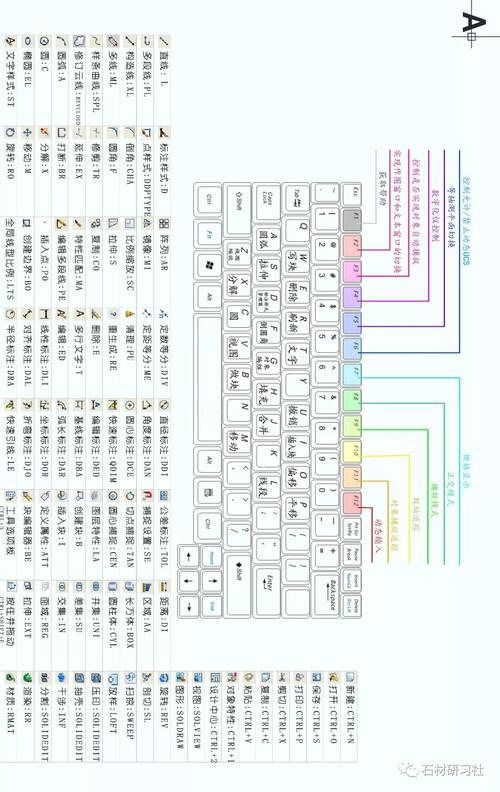
- 使用
AREA命令计算面积后,在命令行中输入LIST,选择图形对象,在文本窗口中查看面积信息; - 复制文本窗口中的面积数据,粘贴到Excel中;
- 或使用
DATAEXTRACTION(数据提取)命令,创建数据提取文件,选择图形对象后指定面积属性,直接导出为CSV或Excel格式,方便批量处理和统计。